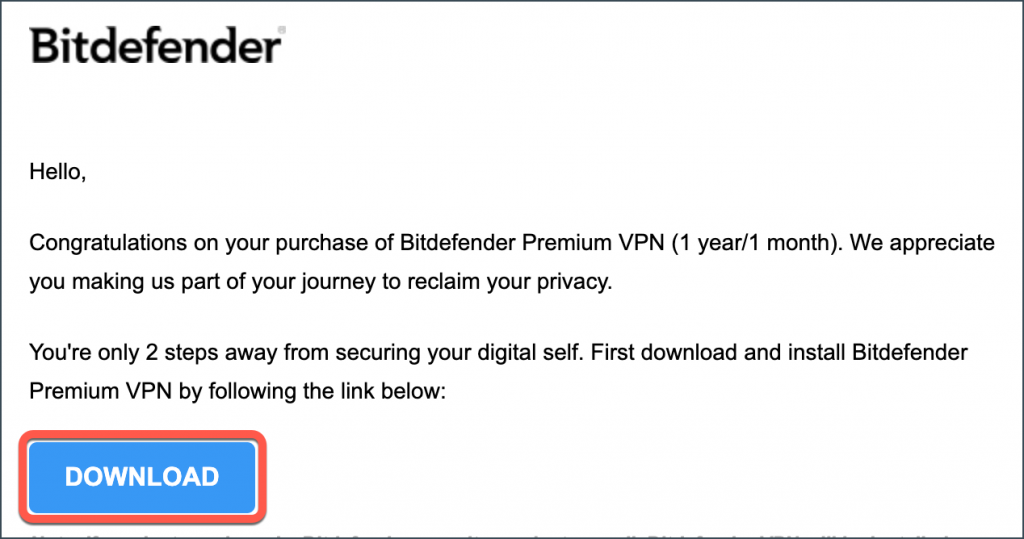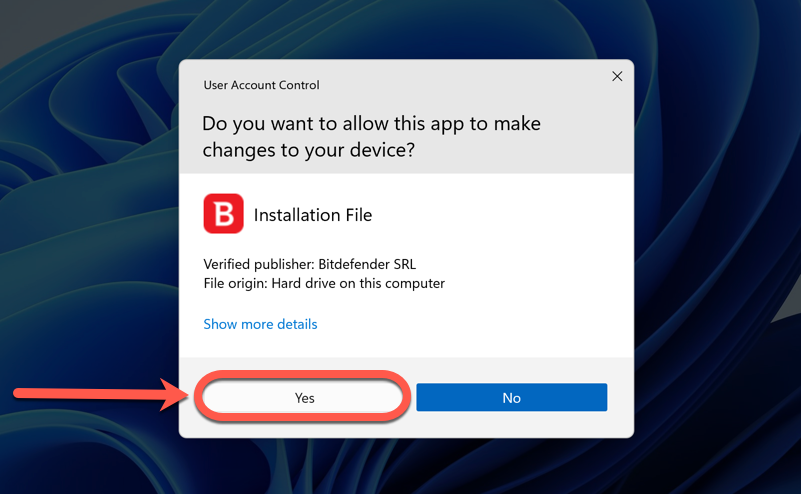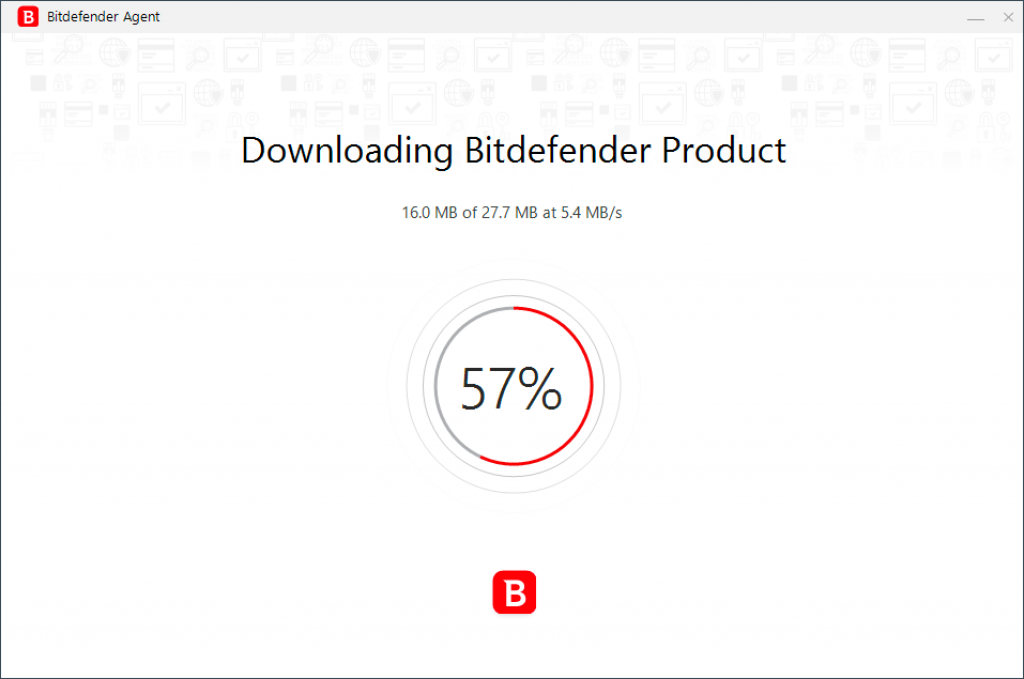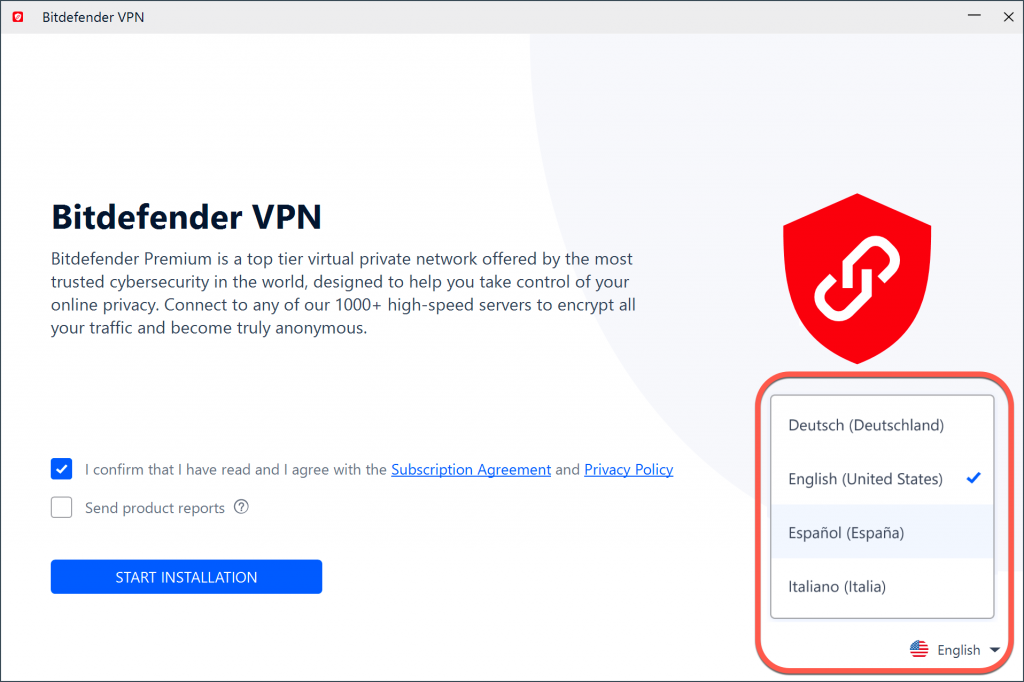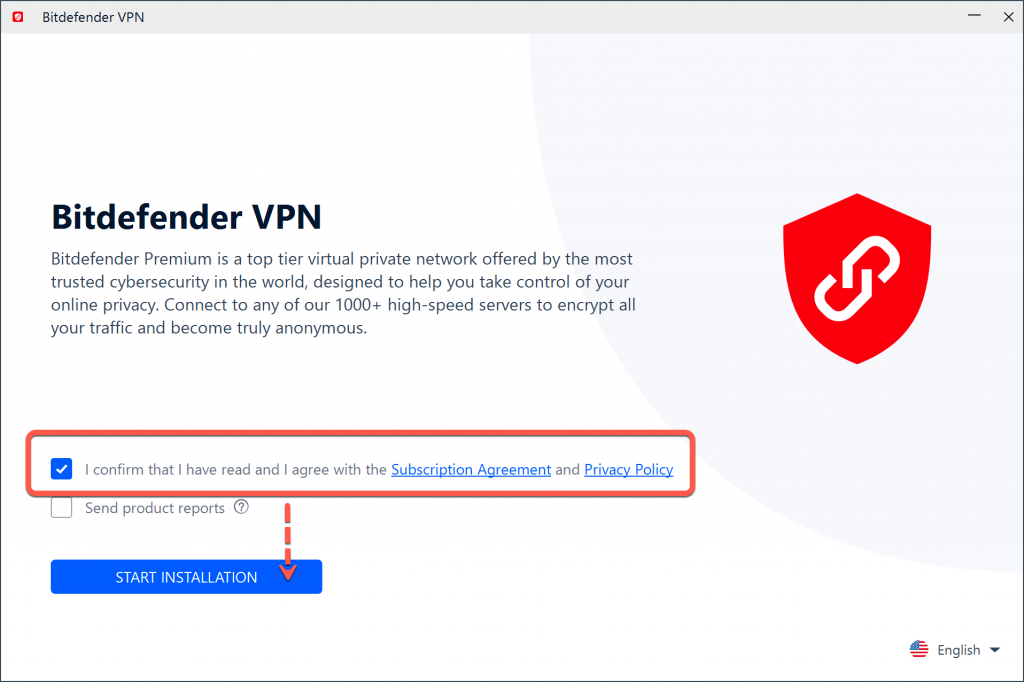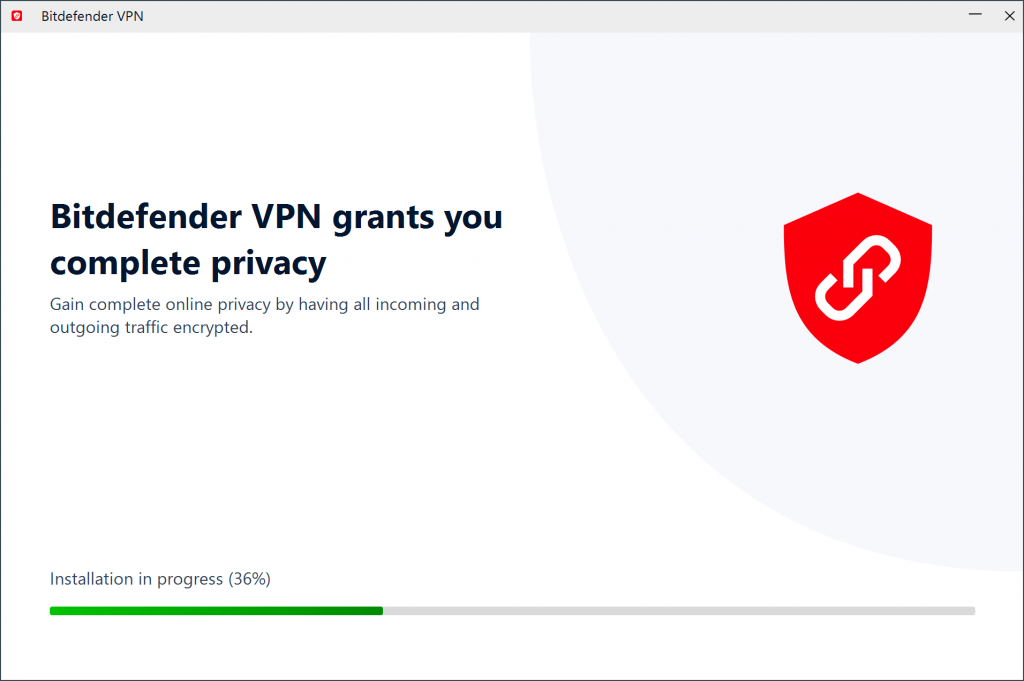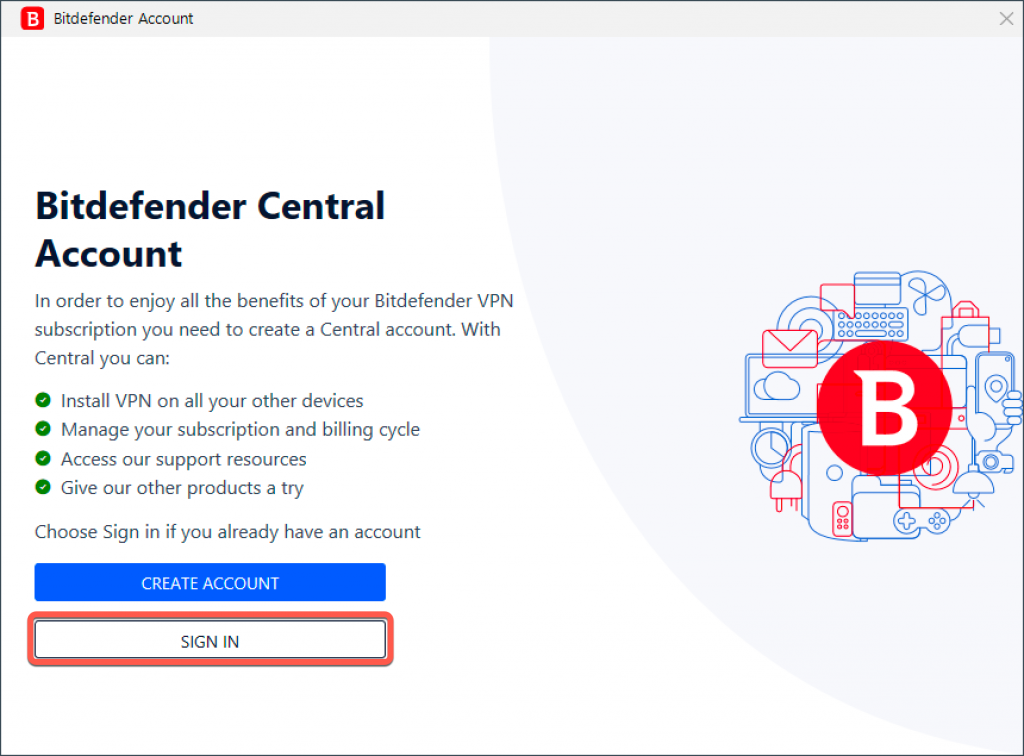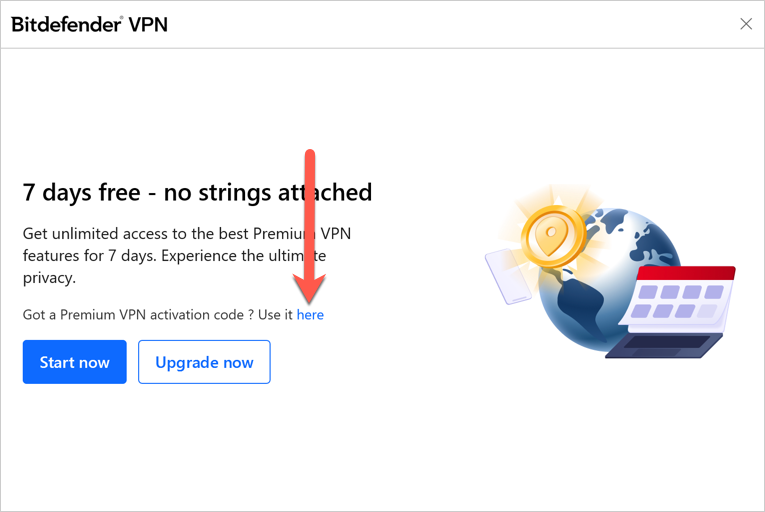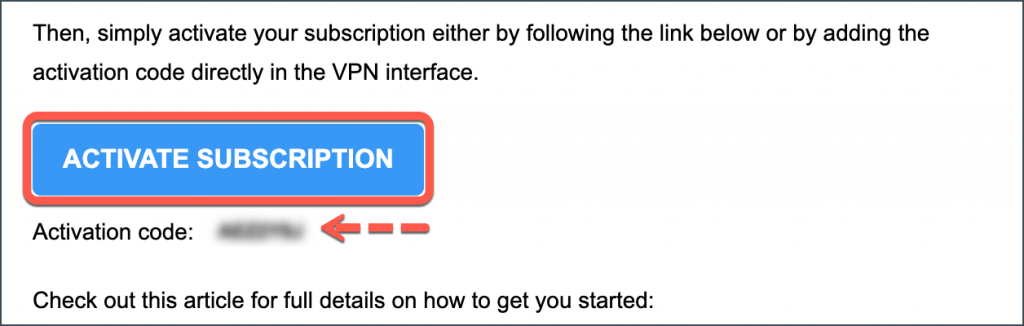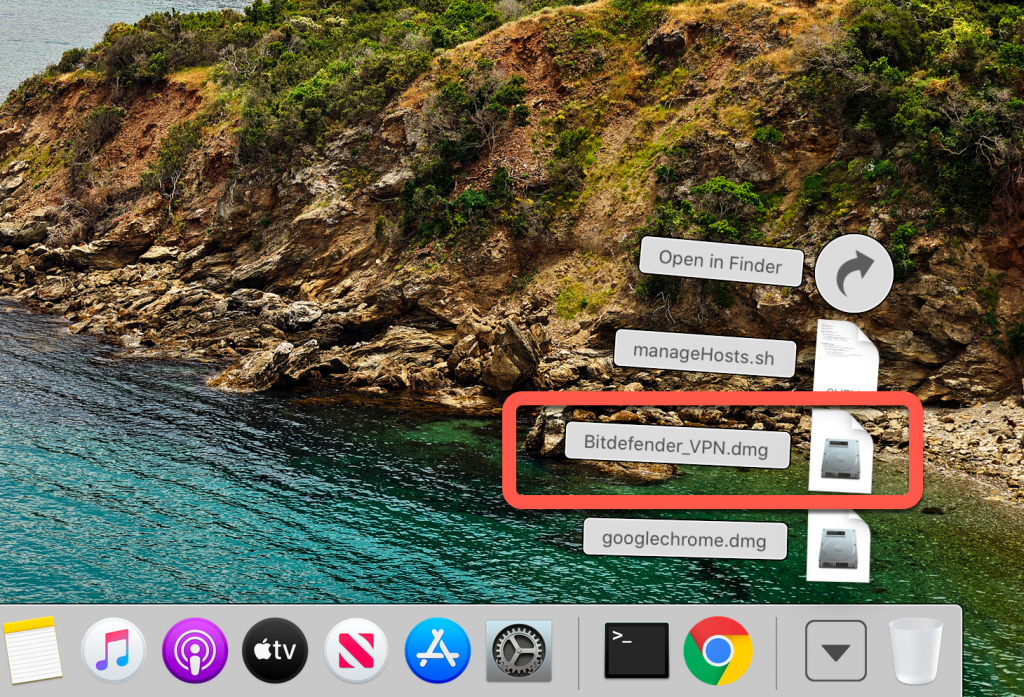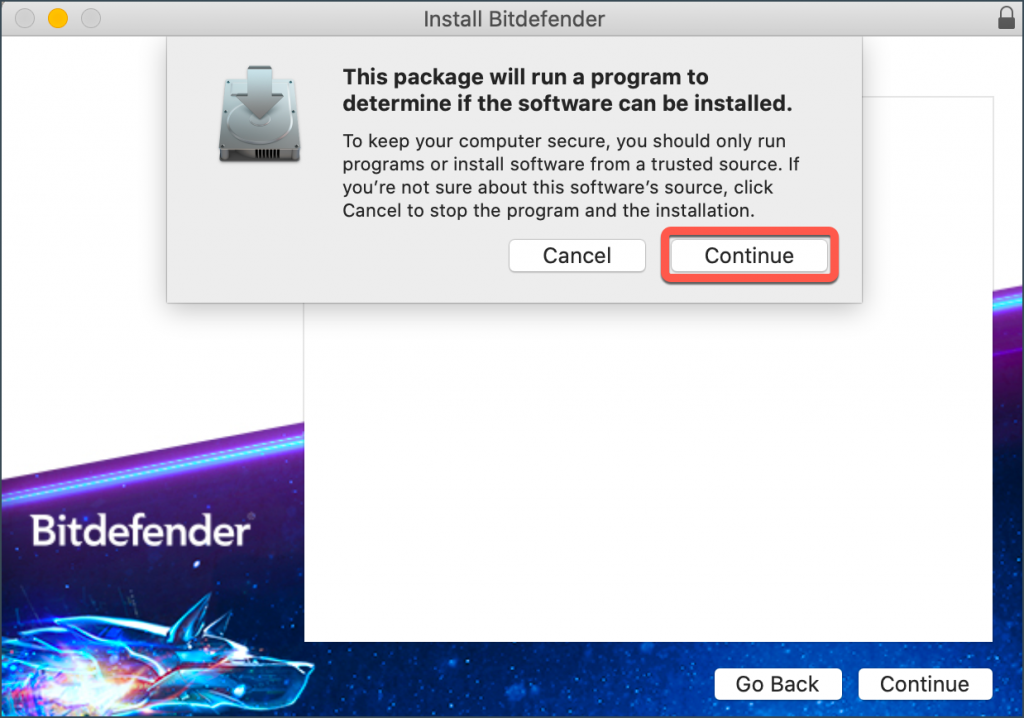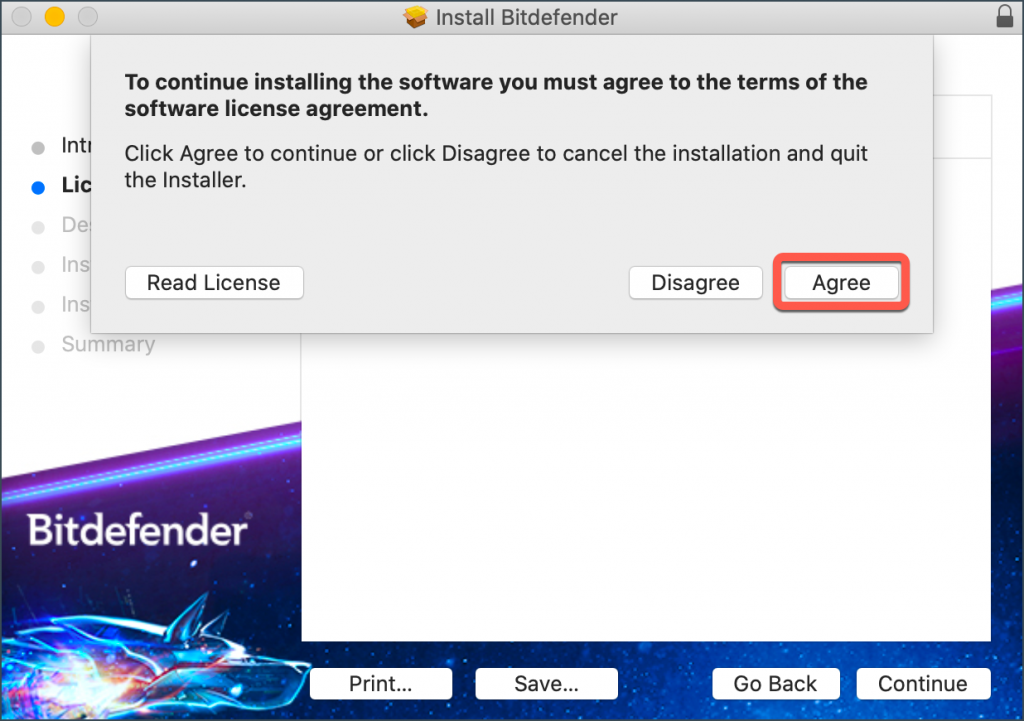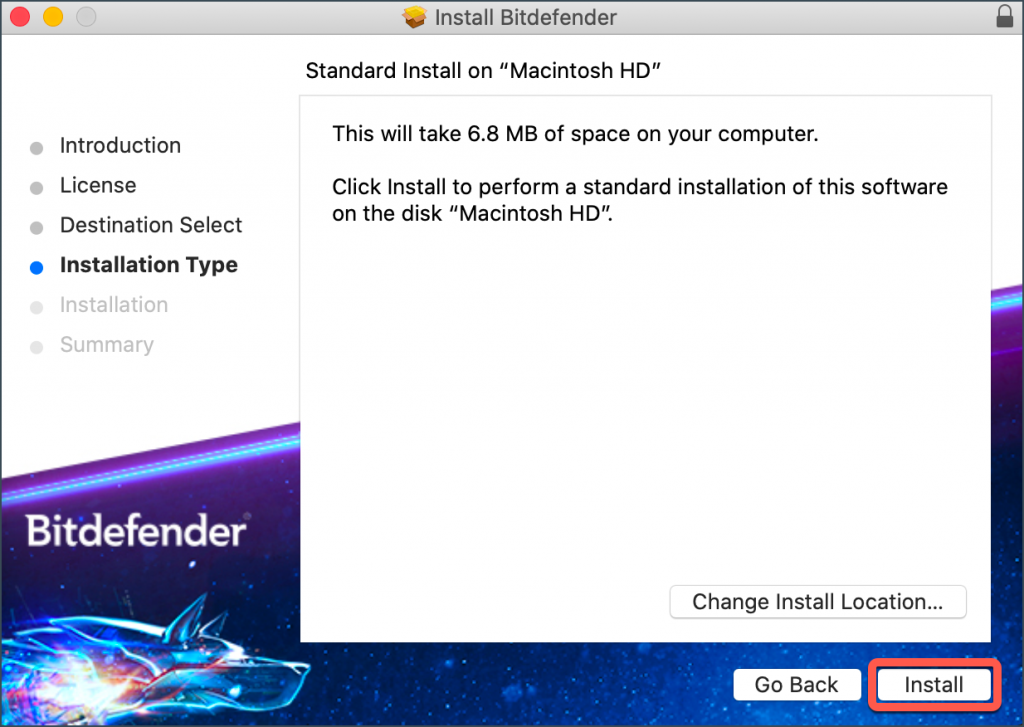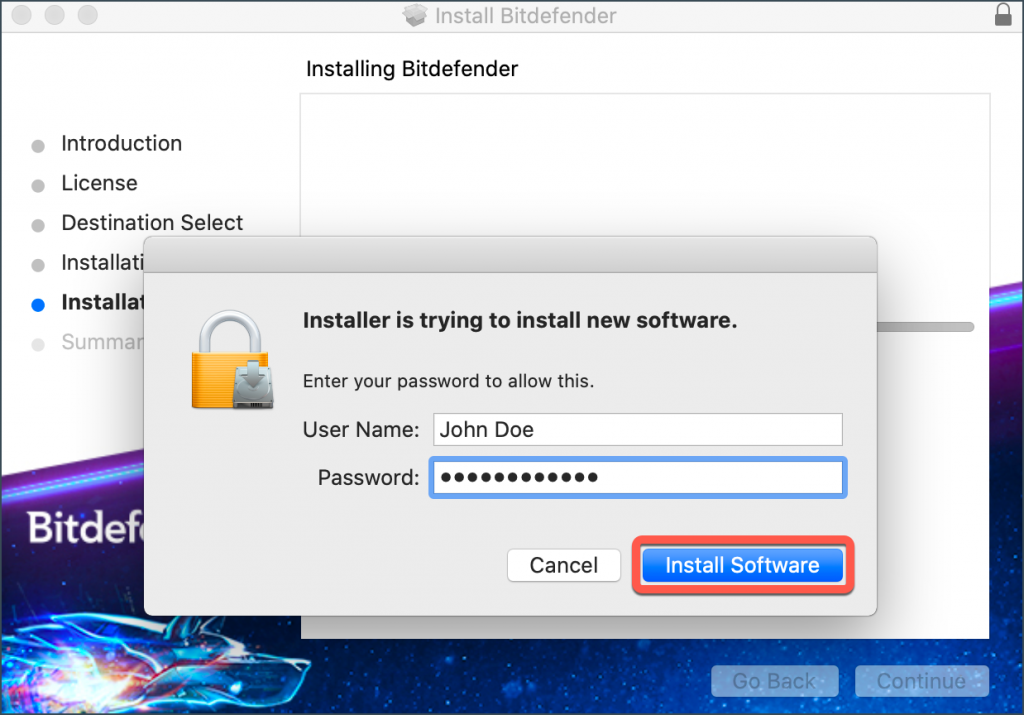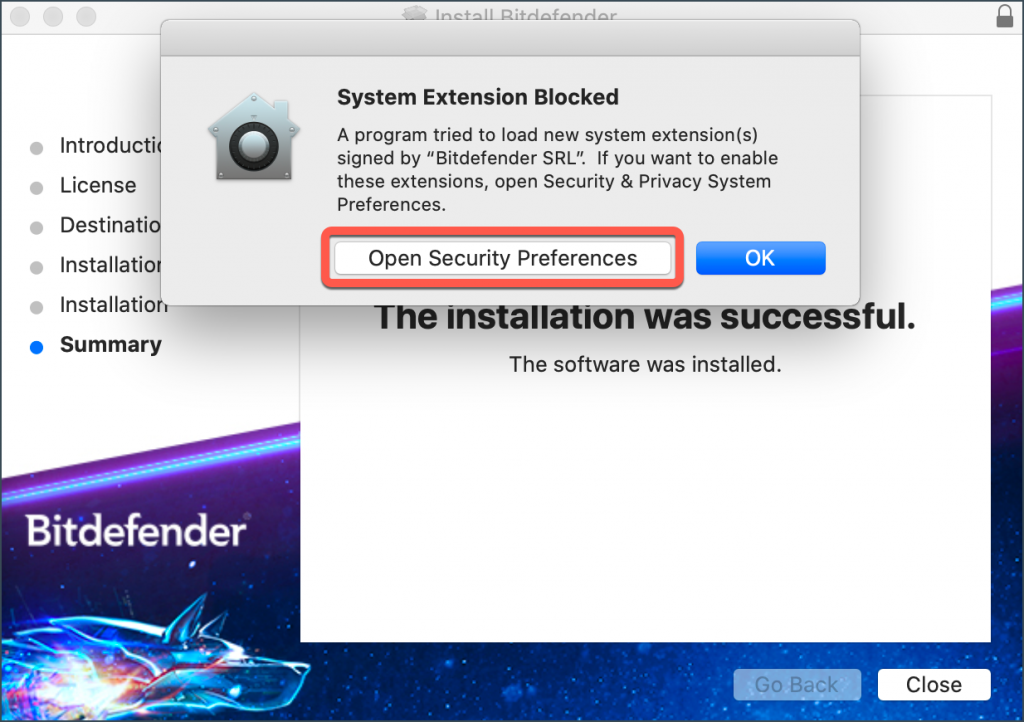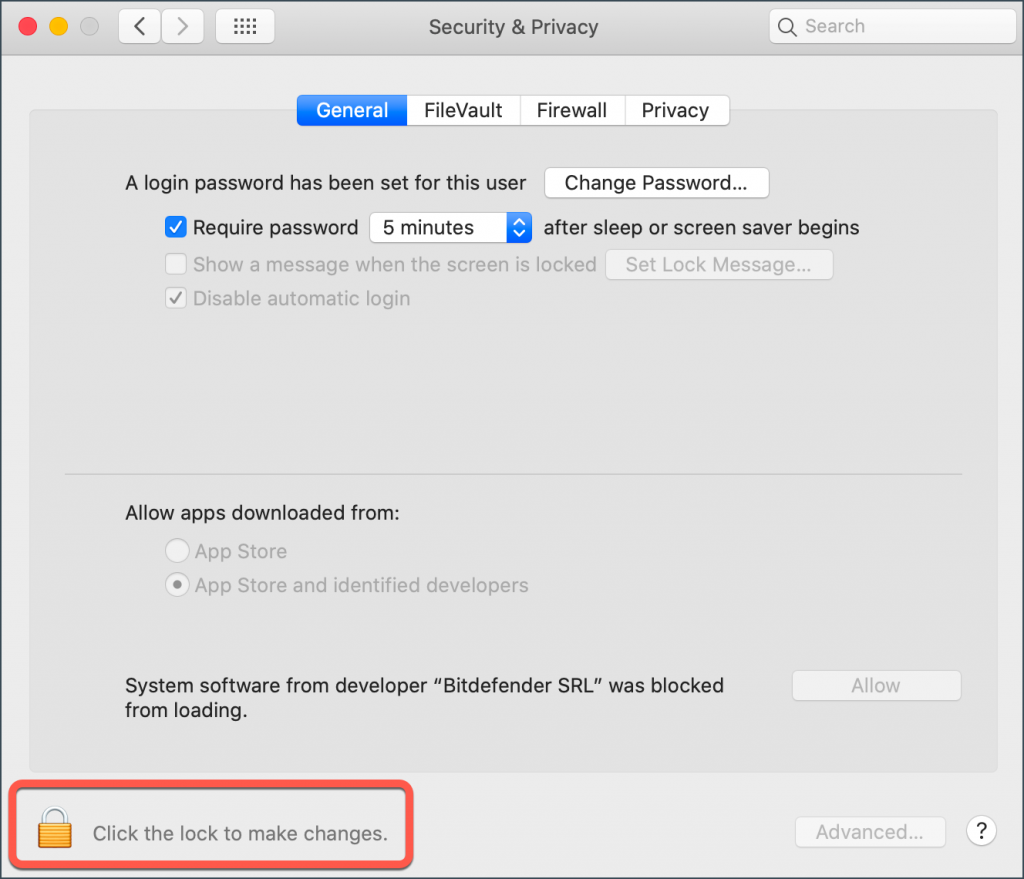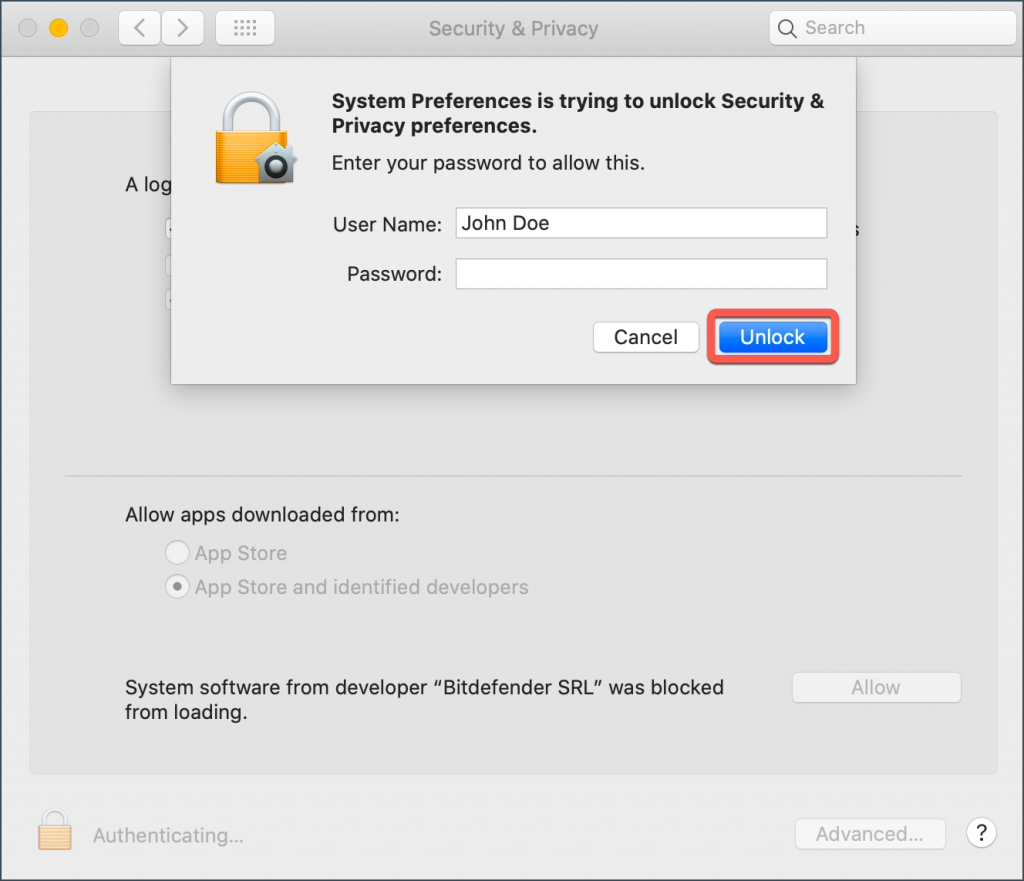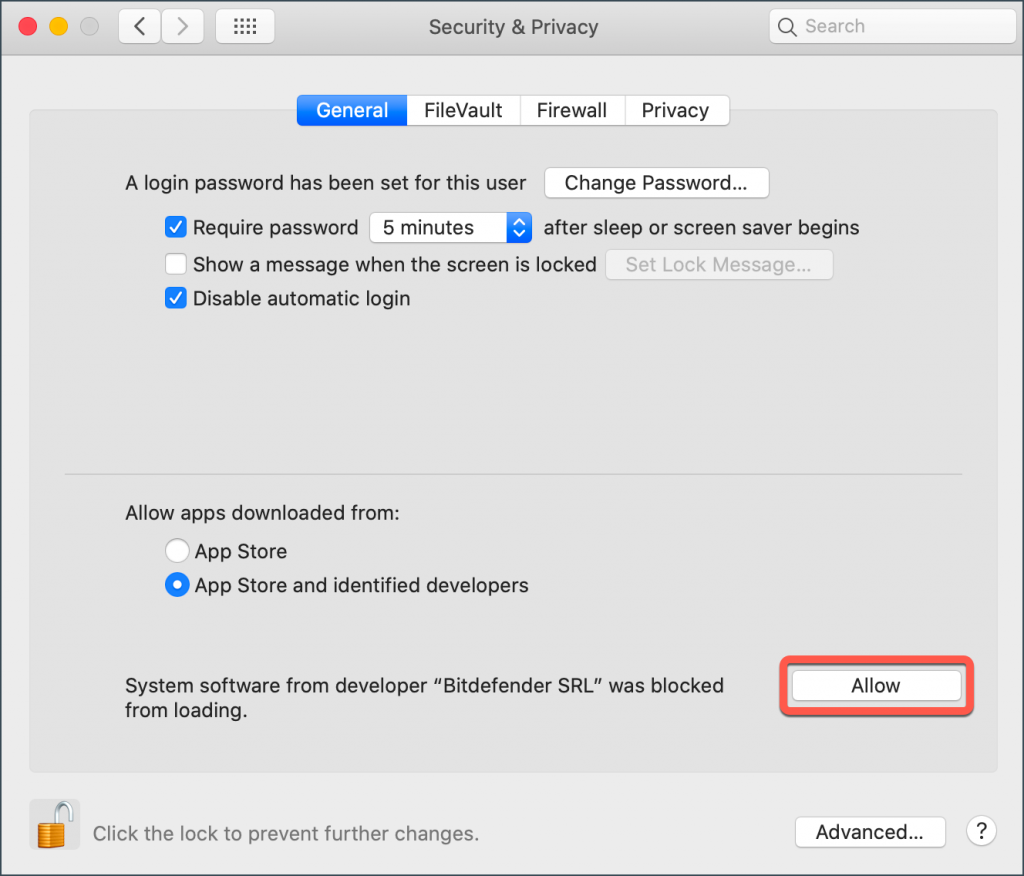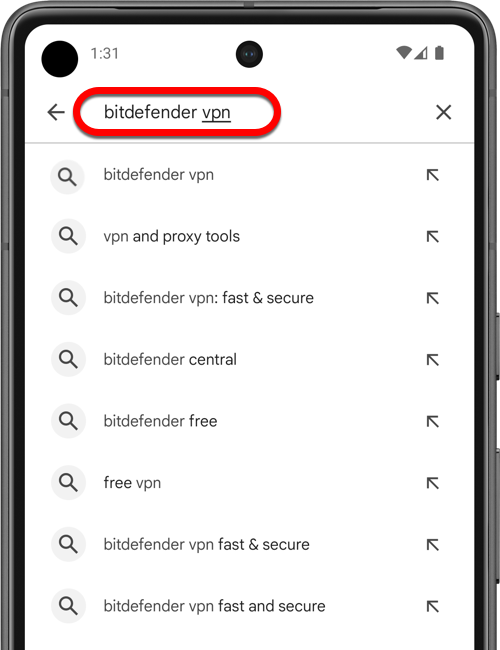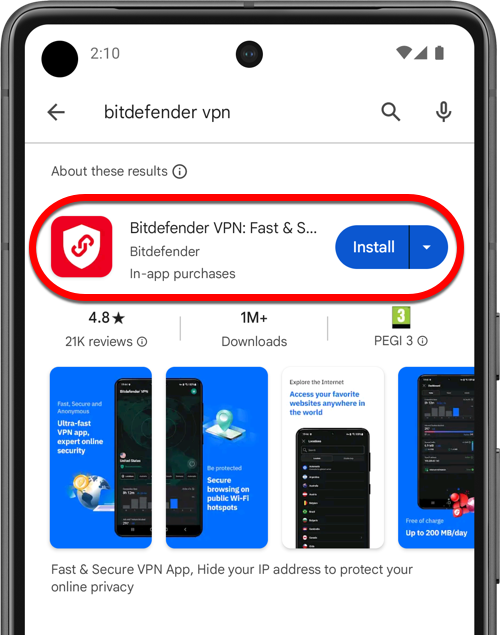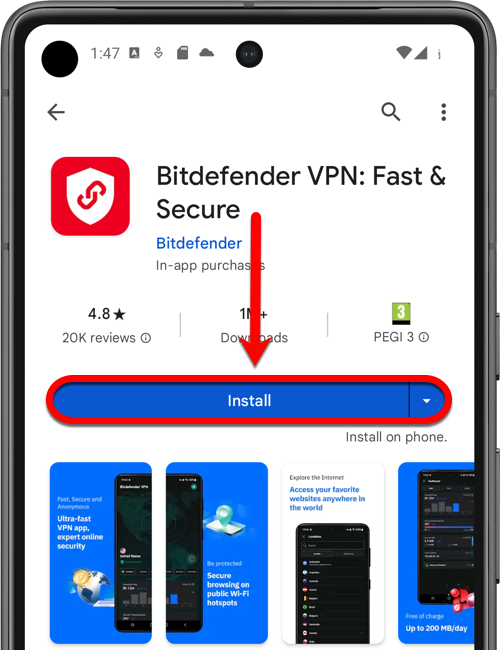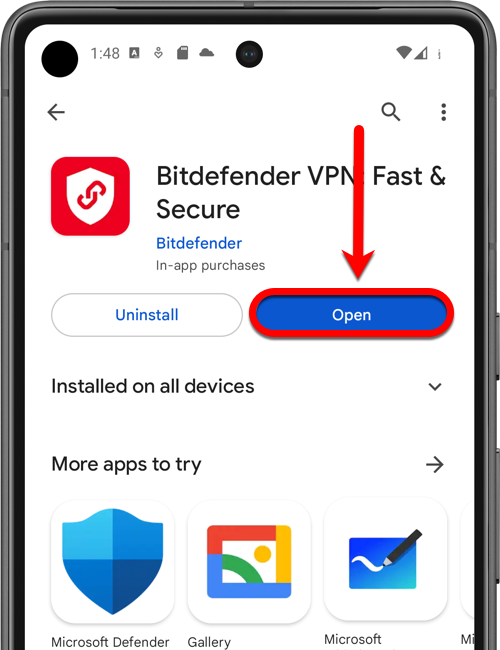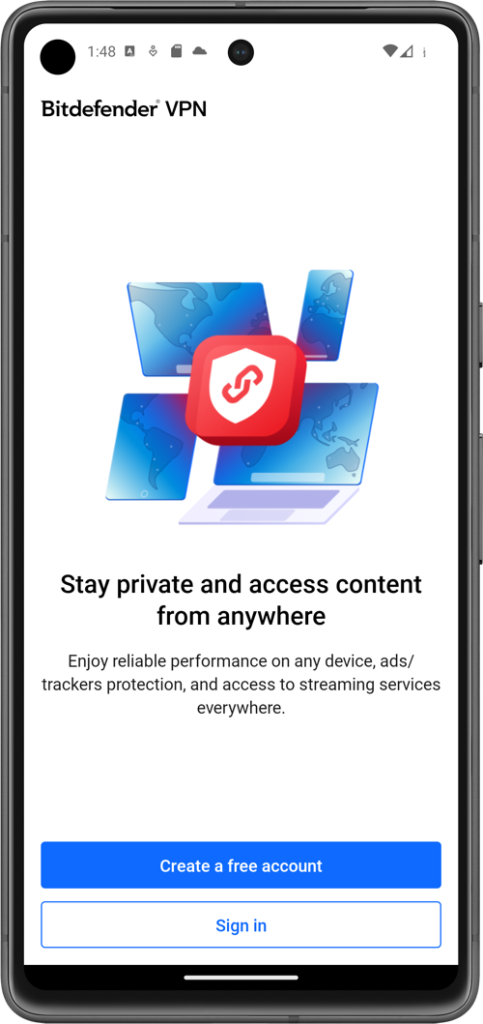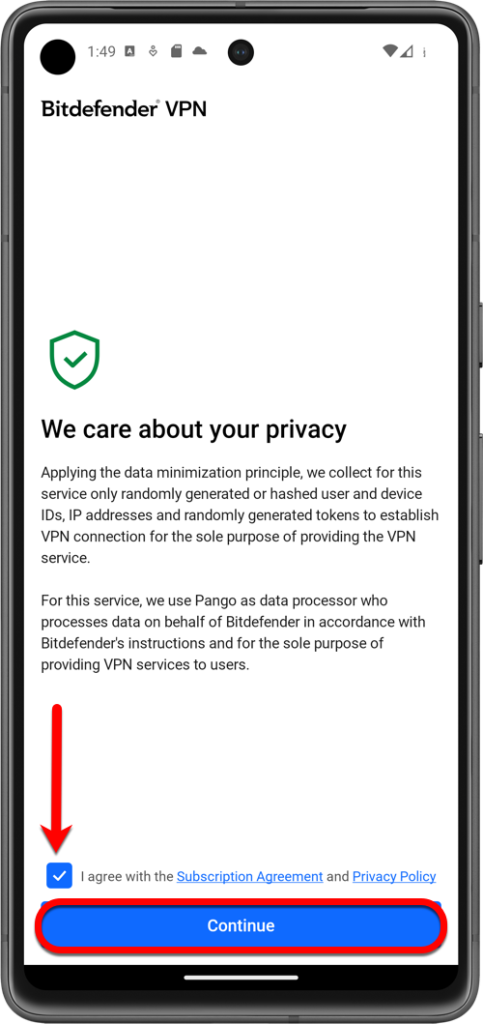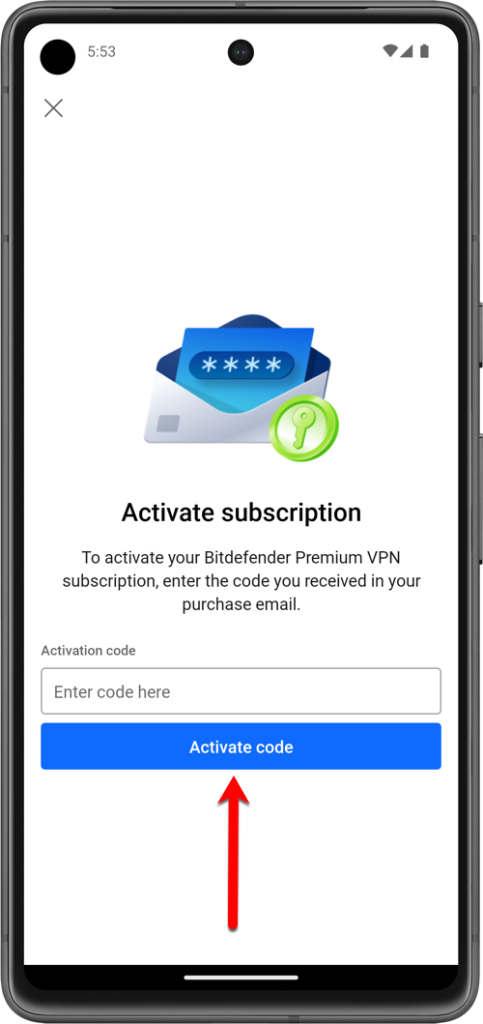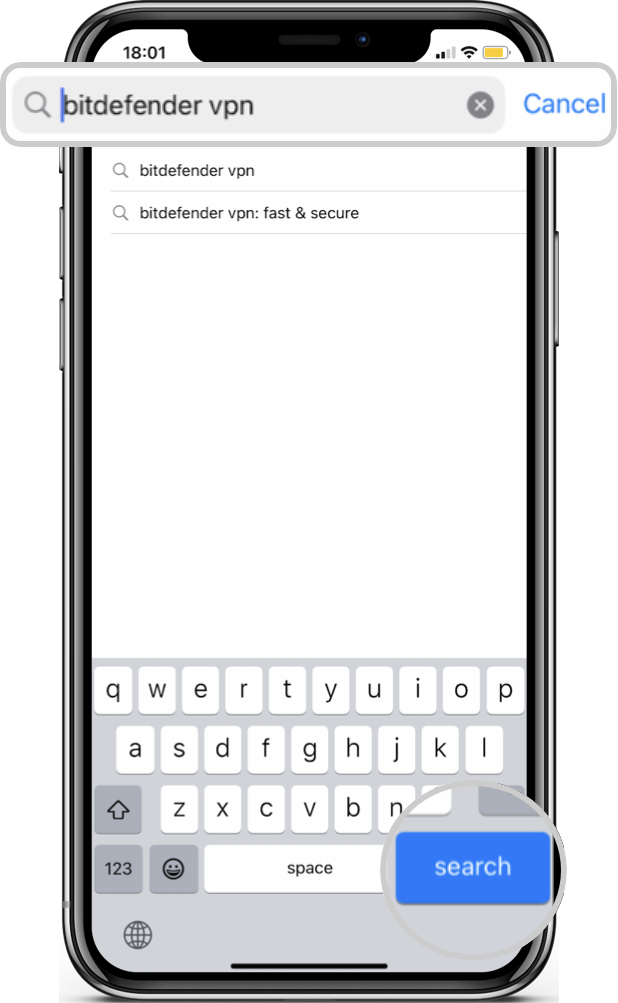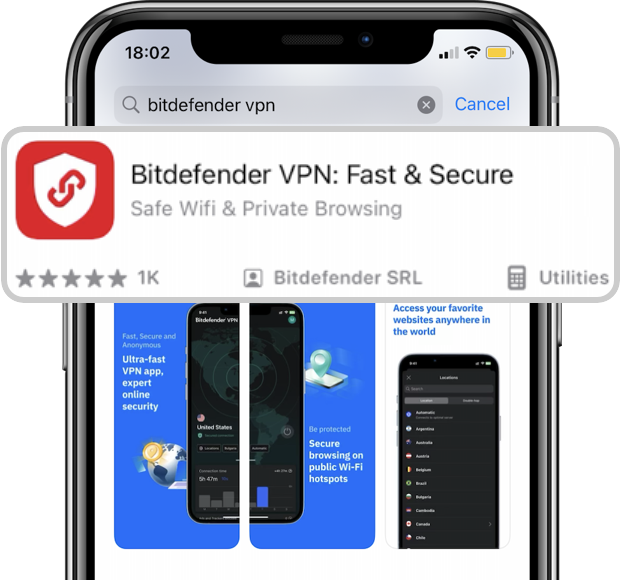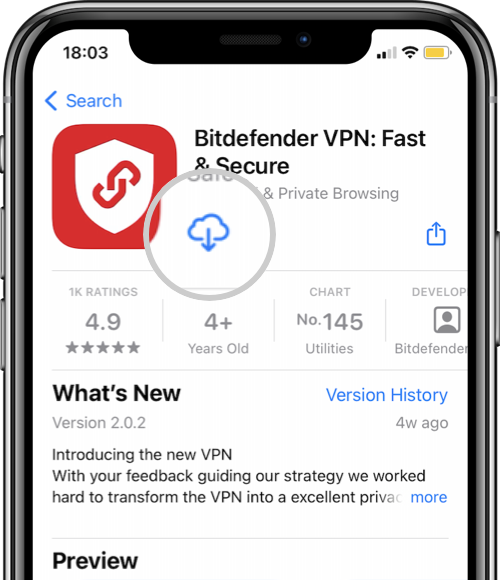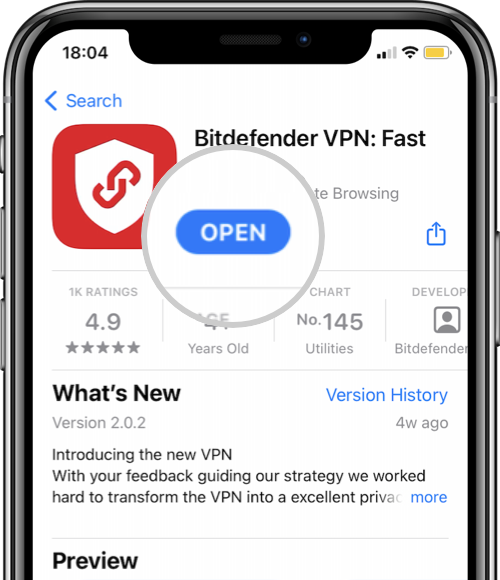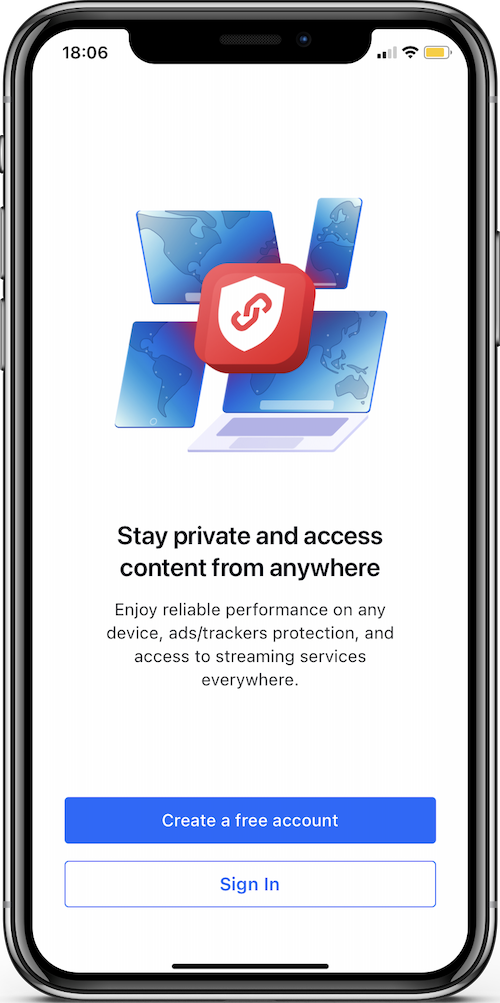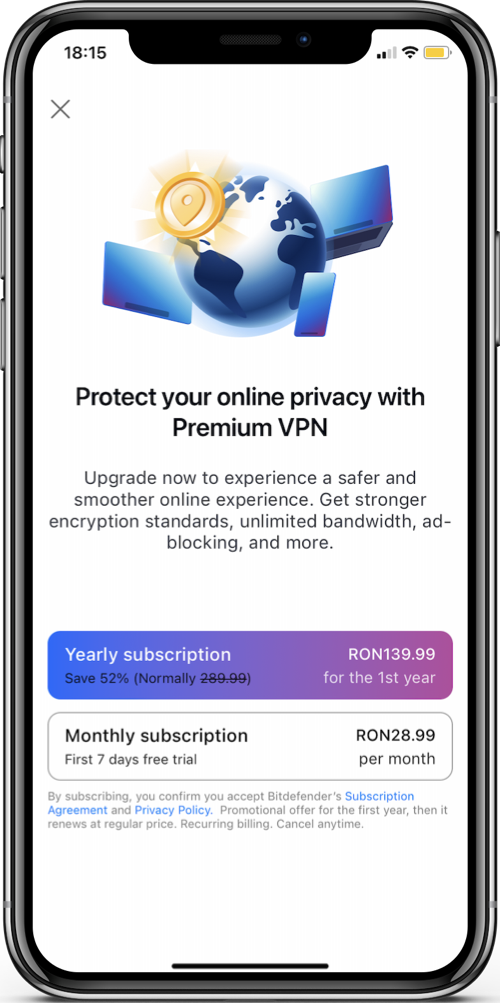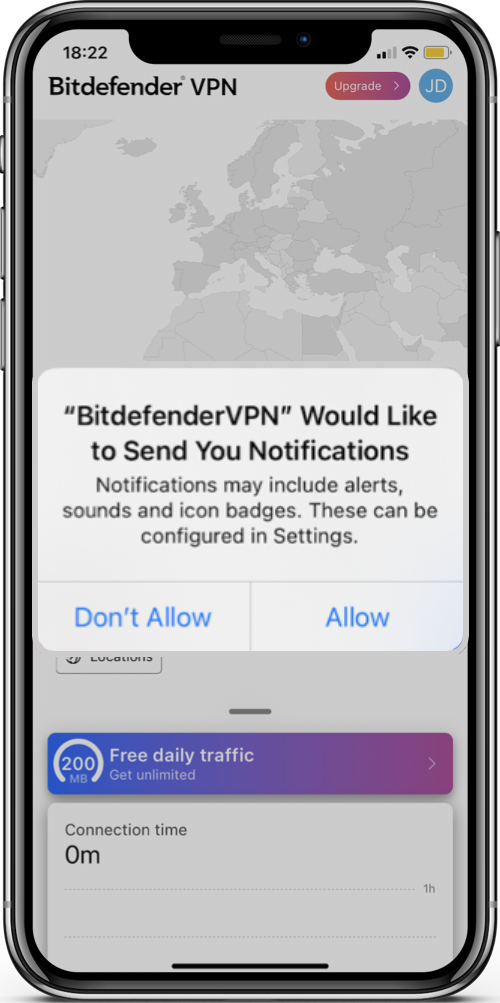Cet article fournit des instructions pas à pas pour installer et activer Bitdefender Premium VPN.
Commençons par le système d'exploitation de votre appareil :
Windows
ⓘ Note: Passez directement à la section Activation si vous avez déjà Bitdefender Total Security/Internet Security/Antivirus Plus ou une autre solution de sécurité Bitdefender sur votre ordinateur, car Bitdefender VPN est automatiquement installé à son coté.
Installation de Bitdefender VPN
1. Pour installer Bitdefender VPN sur un PC Windows, commencez par télécharger le kit d'installation. Vous pouvez le trouver ici ou dans l'email que vous avez reçu après avoir acheté Bitdefender Premium VPN.
2. Une fois le téléchargement terminé, double-cliquez sur le fichier bitdefender_vpn que vous venez d'enregistrer pour commencer l'installation.
3. Cliquez sur Oui si la boîte de dialogue Contrôle de compte d'utilisateur s'affiche.
4. Patientez pendant que Bitdefender VPN télécharge les fichiers nécessaires.
5. Une fois le téléchargement terminé, utilisez le menu déroulant du programme d'installation pour sélectionner la langue de votre choix.
6. Cochez la case confirmant que vous acceptez le Contrat d'abonnement et la Politique de confidentialité, puis cliquez sur DEMARRER L'INSTALLATION.
7. Attendez que l'installation de Bitdefender VPN sur l'ordinateur soit terminée.
8. Connectez-vous avec votre compte Bitdefender. Si vous n'avez pas de compte, vous pouvez également vous inscrire directement dans l'application.
9. À ce stade, si vous n'avez pas d'abonnement Bitdefender Premium VPN actif dans votre compte Bitdefender, deux options s'offrent à vous :
- A. Vous pouvez cliquer sur Démarrer maintenant pour commencer une période d'essai de 7 jours de Bitdefender VPN qui vous donne accès à toutes les fonctionnalités Premium.
- B. Vous pouvez également cliquer sur Utiliser-le ici > entrer le code que vous avez reçu dans votre email d'achat > cliquer sur Activer le code pour commencer à utiliser votre abonnement Bitdefender Premium VPN.
Après une courte attente, Bitdefender VPN est installé et prêt à être utilisé.
Activation de l'abonnement
Pour activer l'abonnement après avoir installé Bitdefender VPN, il vous suffit d'aller dans l'e-mail que vous avez reçu après avoir acheté Bitdefender Premium VPN et de cliquer sur le bouton ACTIVER L'ABONNEMENT.
Vous pouvez également activer l'abonnement directement depuis l'interface VPN :
- Cliquez sur Paramètres en haut de la fenêtre Bitdefender VPN.
- Ensuite, sélectionnez Mon compte dans le menu de gauche et cliquez sur Avez-vous un code d'activation ?
- Saisissez le code d'activation figurant dans l'e-mail, puis cliquez sur le bouton Activer le code.
Félicitations ! Bitdefender VPN est maintenant installé et activé avec succès sur votre PC Windows.
macOS
ⓘ Note: Passez directement à la section Activation si vous avez déjà Bitdefender Antivirus for Mac sur votre appareil, car Bitdefender VPN est automatiquement installé à son coté.
Installation de Bitdefender VPN
1. Pour installer Bitdefender VPN sur votre Mac, commencez par télécharger le kit d'installation. Vous pouvez le trouver ici ou dans l'email que vous avez reçu après avoir acheté Bitdefender Premium VPN.
2. Le programme d'installation sera sauvegardé sur le Mac. Dans le dossier Téléchargements, double-cliquez sur le fichier du package Bitdefender.
3. Suivez les instructions à l'écran. Sélectionnez Continuer.
4. Vous serez guidé à travers les étapes nécessaires à l'installation de Bitdefender VPN sur votre Mac. Cliquez deux fois sur le bouton Continuer.
5. Cliquez sur Accepter, après avoir lu et accepté les termes du contrat de licence du logiciel.
6. Cliquez sur Installer.
7. Saisissez un nom d'utilisateur et un mot de passe d'administrateur, puis cliquez sur Installer le logiciel.
8. Vous serez informé qu'une extension système signée par Bitdefender a été bloquée. Il ne s'agit pas d'une erreur, mais d'un contrôle de sécurité. Cliquez sur Ouvrir les préférences de sécurité.
9. Cliquez sur l'icône du cadenas pour le déverrouiller.
10. Saisissez un nom d'administrateur et un mot de passe, puis appuyez sur Déverrouiller.
11. Cliquez sur Autoriser pour charger l'extension système de Bitdefender. Fermez ensuite la fenêtre Sécurité et confidentialité et le programme d'installation de Bitdefender.
12. Accédez à l'icône du bouclier dans la barre de menus, puis connectez-vous avec votre compte Bitdefender Central. Si vous n'avez pas de compte Bitdefender Central, créez-en un.
13. À ce stade, si vous n'avez pas d'abonnement Bitdefender Premium VPN actif dans votre compte Bitdefender, deux options s'offrent à vous :
- A. Vous pouvez cliquer sur Démarrer maintenant pour commencer une période d'essai de 7 jours de Bitdefender VPN qui vous donne accès à toutes les fonctionnalités Premium.
- B. Vous pouvez également cliquer sur Utiliser-le ici > entrer le code que vous avez reçu dans votre email d'achat > cliquer sur Activer le code pour commencer à utiliser votre abonnement Bitdefender Premium VPN.
Après une courte attente, Bitdefender VPN est installé et prêt à être utilisé.
Activation de l'abonnement
Pour activer l'abonnement après avoir installé Bitdefender VPN, il vous suffit d'aller dans l'e-mail que vous avez reçu après avoir acheté Bitdefender Premium VPN et de cliquer sur le bouton ACTIVER L'ABONNEMENT.
Vous pouvez également activer l'abonnement directement depuis l'interface VPN :
- Cliquez sur Paramètres en haut de la fenêtre Bitdefender VPN.
- Ensuite, sélectionnez Mon compte dans le menu de gauche et cliquez sur Avez-vous un code d'activation ?
- Saisissez le code d'activation figurant dans l'e-mail, puis cliquez sur le bouton Activer le code.
Félicitations ! Bitdefender VPN est maintenant installé et activé avec succès sur votre Mac.
Android
Installation de Bitdefender VPN
1. Ouvrez l'application 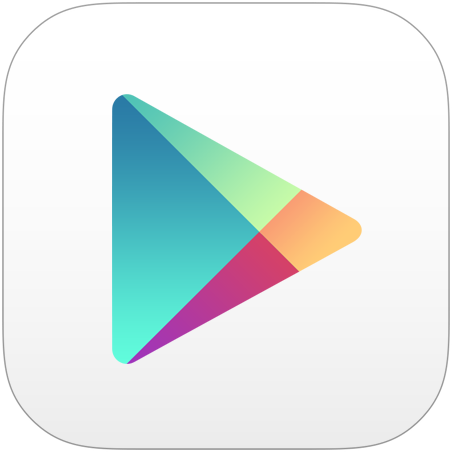
2. Dans la barre de recherche en haut, tapez bitdefender vpn et appuyez sur Entrée ou sur l'icône de recherche.
3. Tapez sur l'application Bitdefender VPN dans les résultats de la recherche. Elle doit être publiée par "Bitdefender".
4. Sur la page de détails de l'application, appuyez sur le bouton Installer. L'application commence à se télécharger et à s'installer.
5. Une fois l'installation terminée, vous verrez un bouton Ouvrir. Tapez dessus pour lancer l'application Bitdefender VPN.
6. Lorsque vous ouvrez l'application pour la première fois, vous devez vous connecter ou créer un compte Bitdefender si vous n'en avez pas.
7. Cochez la petite case et appuyez sur Continuer après avoir lu et accepté le contrat d'abonnement et la politique de confidentialité.
8. À ce stade, si vous n'avez pas d'abonnement Bitdefender Premium VPN actif dans votre compte Bitdefender, vous avez deux options :
- A. Vous pouvez cliquer sur Démarrer maintenant pour commencer une période d'essai de 7 jours de Bitdefender VPN qui vous donne accès à toutes les fonctionnalités Premium.
- B. Vous pouvez également cliquer sur Utiliser ici > entrer le code que vous avez reçu dans votre email d'achat > cliquer sur Activer le code pour commencer à utiliser votre abonnement Bitdefender Premium VPN.
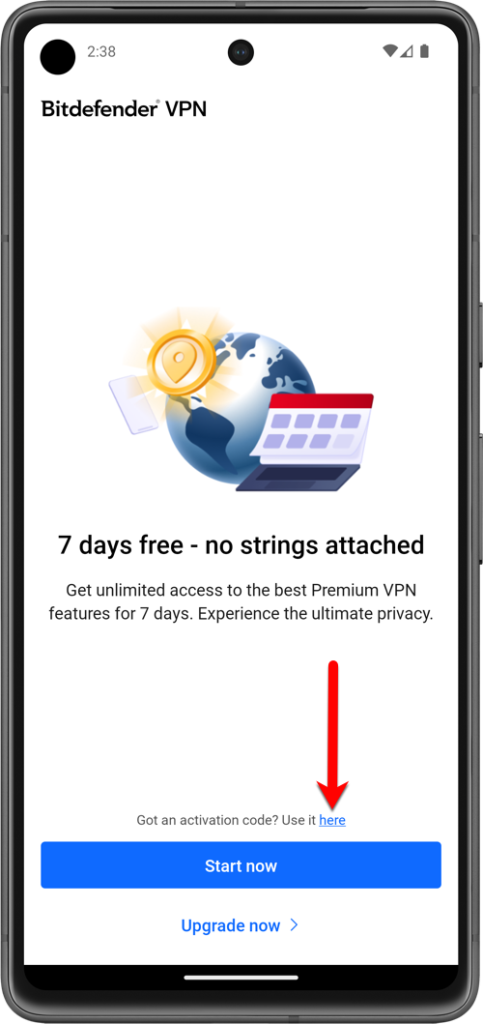
Et voilà, Bitdefender VPN a été installé !
Activation de l'abonnement
Pour activer l'abonnement après avoir installé Bitdefender VPN, allez simplement dans l'email que vous avez reçu après avoir acheté Bitdefender Premium VPN et cliquez sur le bouton ACTIVER L'ABONNEMENT.
Vous pouvez également activer l'abonnement directement depuis l'interface du VPN :
- Touchez votre nom d'utilisateur dans le coin supérieur droit de l'application Bitdefender VPN.
- Ensuite, appuyez sur votre email, puis sur Vous avez un code d'activation ?
- Saisissez le code d'activation figurant dans l'email d'achat, puis cliquez sur le bouton Activer le code.
Félicitations ! Bitdefender VPN est maintenant installé et activé avec succès sur votre appareil Android.
iOS
Installation de Bitdefender VPN
1. Ouvrez l'application 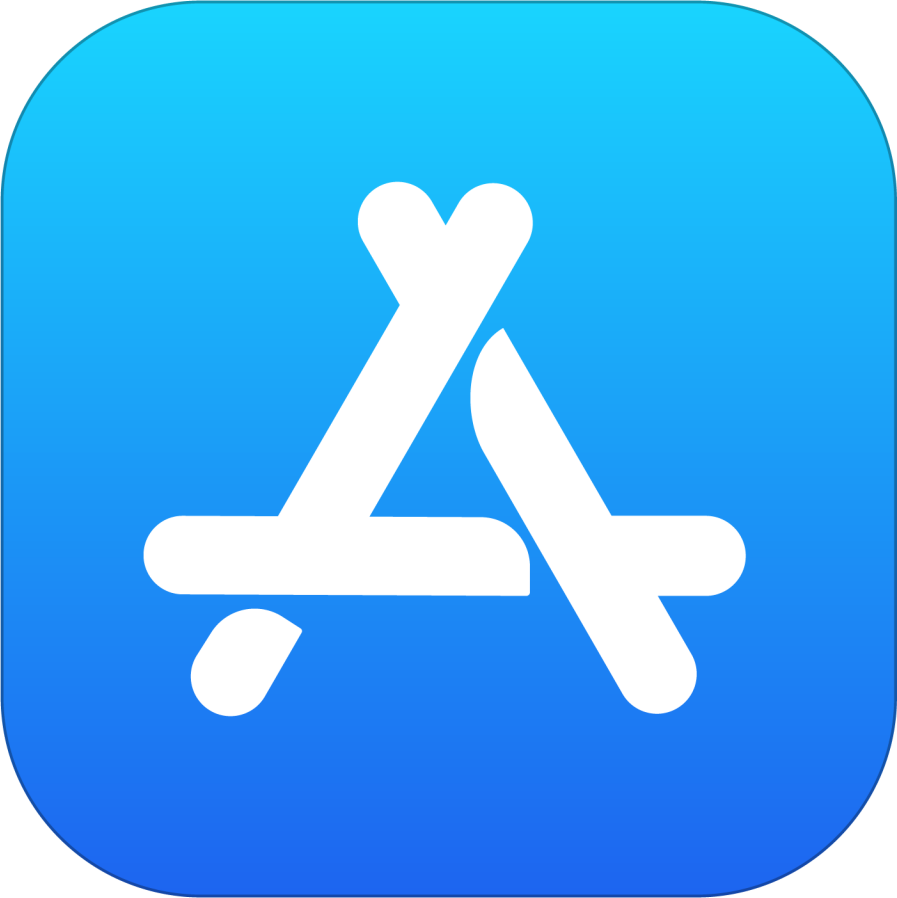
2. Dans la barre de recherche en haut, tapez bitdefender vpn et touchez l'icône de recherche.
3. Tapez sur l'application Bitdefender VPN publiée par "Bitdefender SRL" dans les résultats de la recherche.
4. Sur la page de détails de l'application, appuyez sur l'icône de nuage avec une flèche pointant vers le bas. L'application commence à se télécharger et à s'installer.
5. Une fois l'installation terminée, vous verrez un bouton Ouvrir. Tapez dessus pour lancer l'application Bitdefender VPN.
6. Lorsque vous ouvrez l'application pour la première fois, vous devez vous connecter avec votre compte Bitdefender. Si vous n'avez pas de compte, vous pouvez également vous inscrire directement dans l'application.
7. Cochez la petite case et appuyez sur Continuer après avoir lu et accepté le contrat d'abonnement et la politique de confidentialité.
8. À ce stade, si l'abonnement à Bitdefender Premium VPN n'est pas encore actif dans votre compte Bitdefender, tapez sur le "x" dans le coin supérieur gauche.
9. Appuyez sur Continuer, puis choisissez si vous souhaitez recevoir des notifications de Bitdefender VPN.
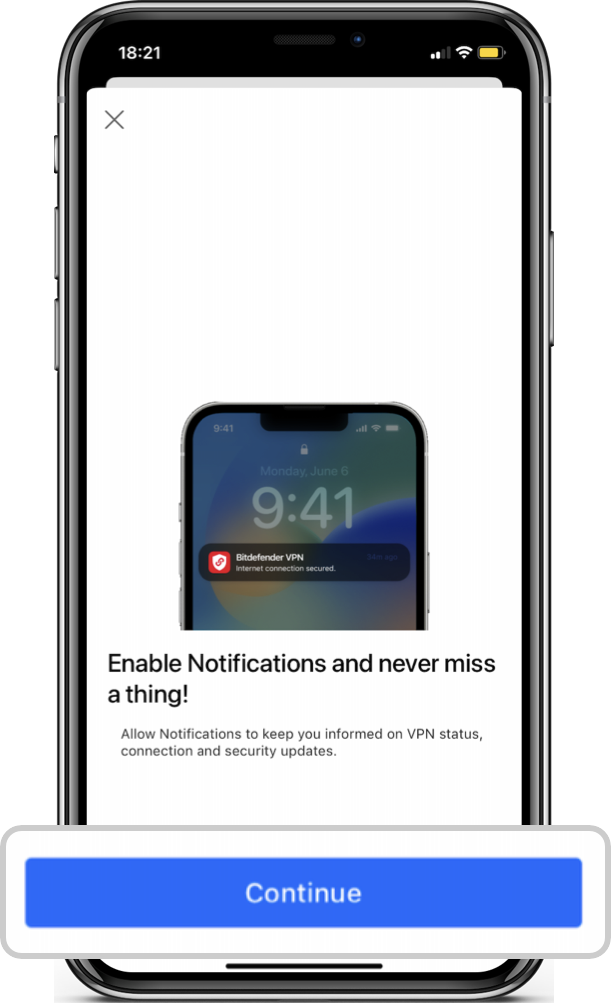
Et voilà, Bitdefender VPN a été installé !
Activation de l'abonnement
Pour activer l'abonnement après avoir installé Bitdefender VPN, allez simplement dans l'email que vous avez reçu après avoir acheté Bitdefender Premium VPN et cliquez sur le bouton ACTIVER L'ABONNEMENT.
Félicitations ! Bitdefender VPN est maintenant installé et activé avec succès sur votre iPhone / iPad.